En el siguiente vídeo tutorial práctico, les voy a enseñar la manera correcta de solucionar el problema de la sincronización de contactos en Android con las que nos encontramos por norma general, los usuarios de Tablets y Smartphones Android de origen chino.
Este problema de sincronización de contactos se suele dar mucho en Tablets Android, y es que aún teniendo los servicios de Google correctamente instalados, por norma general a estos dispositivos les falta la instalación nativa de un apk de Google que nos va a permitir la correcta sincronización de los contactos que tengamos guardados en nuestra citada cuenta de Google o Gmail. A continuación, tal y como os explico en el vídeo adjunto con el que comenzamos este post, os dejo enlace directo para la descarga del apk necesario para la correcta sincronización de nuestros contactos de Google, además de explicarles paso a paso el sencillo método de instalación del APK en nuestra Tablet Android, así como la manera de habilitar la sincronización de los contactos guardados en nuestra cuenta de Google.
Cómo solucionar el problema de sincronización de contactos en Android

Si tienes un Smartphone o Tablet Android, el cual aún teniendo correctamente instalado el Play Store y los servicios de Google o Google Services y aún así no puedes sincronizar tus contactos de Google ya que no te aparece esa opción en los ajustes de tu Android, concretamente en Ajustes/Cuentas, sin duda este tutorial está escrito y redactado para solucionar tu problema de una manera muy pero que muy sencilla.
Lo primero que deberemos hacer será ir a los ajustes de Android, y en el apartado de Seguridad marcar la casilla que nos permite instalar aplicaciones ajenas al Market de Google o lo que viene a ser lo mismo, marcar la casilla que nos va a permitir instalar aplicaciones de orígenes desconocidos.
Una vez realizado esto, nos vamos a descargar este apk desde este mismo enlace. El APK corresponde al Googlecontactssynadapter, el cual lo vamos a instalar con tan solo clicar en la propia notificación de descarga finalizada con éxito, o en su defecto, navegando a la carpeta Download o Descargas con cualquier explorador de archivos para Android y clicando en el citado APK.
Una vez instalado el APK, tan solo nos quedará que entrar en los Ajustes de Android, en el apartado Cuentas, clicar en Google y después en nuestra cuenta de Google para habilitar la casilla que va a sincronizar nuestros contactos de Google.
Al cabo de unos minutos, a lo sumo un par de minutos, ya podremos ver como tenemos correctamente sincronizados nuestros contactos ubicados en nuestras cuentas de Gmail o cuentas de Google.





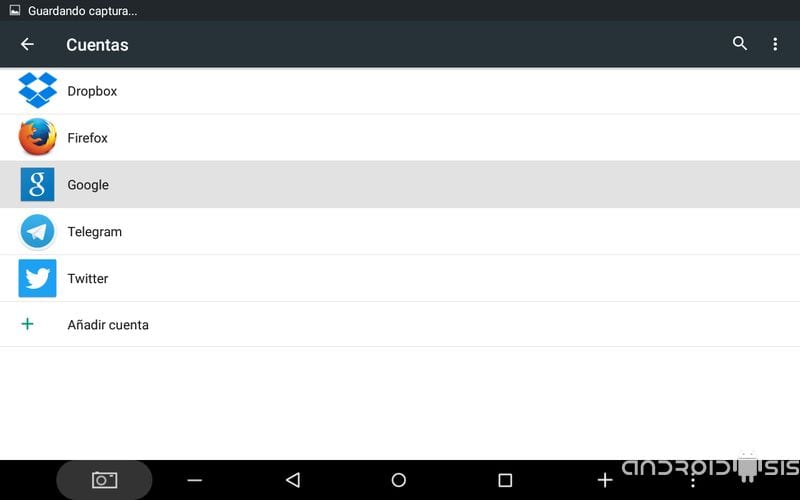
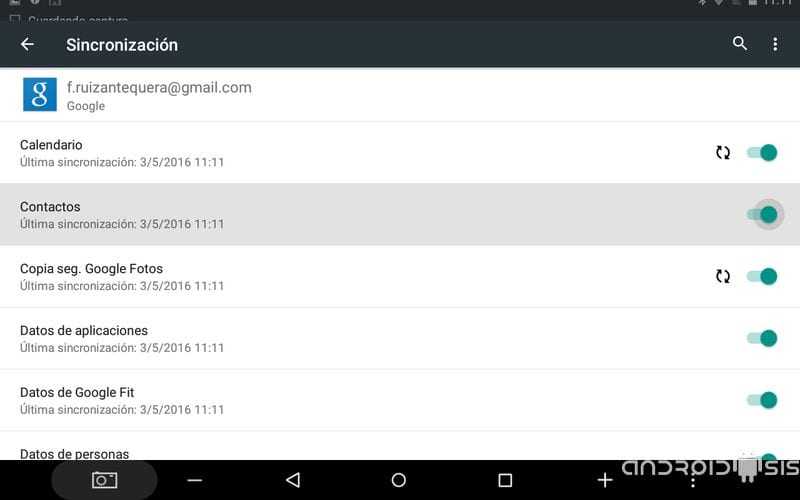

Después de 3 horas intentando solucionar el problema he dado con ésta página. GRACIAS!! estaba desdesperado
Descargue la app, me aparece com un archivo y cuando intento instalarla dice que hay un error
la trato de isntalar y no se instala, he descargado un apk installer y tampoco. mi movil es un SG S7 EDGE
Efectivamente me solucionó. No me ayudó el enlace para descargar el apk, tuve que buscarlo en otro sito, pero terminé solucionando el problema. Gracias
Graciaaaaas Rey eres un sol!! Si me funciono
Muchas gracias, me estaba volviendo loco intentando arreglar el problema. Funcionó en Meizu M3 Note.
Muchas gracias por darnos una excelente información, en estos momentos he realizado los pasos descritos y espero que se solucione mi problema en unos instantes, ya qué he cargado con él muchísimo tiempo.Saludos amigos
Amigo eres un crack, anduve buscando y no encontré la solución en otras partes!